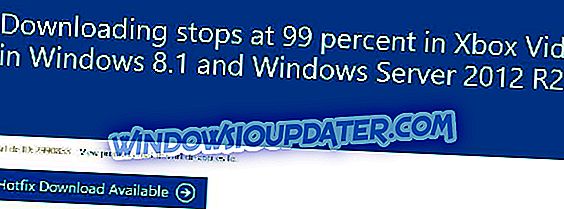League of Legends는 수백만 명의 플레이어가 참여하는 세계에서 가장 인기있는 MOBA 게임 중 하나입니다. 게임이 꽤 안정적이긴하지만, 특히 온라인 멀티 플레이어 게임 인 엄청난 타이틀은 공평한 분배 없이는 갈 수 없습니다.
LOL 선수들이 직면하는 가장 일반적인 문제 중 하나는 소리 문제입니다. 경험은 게임 내 사운드를 듣지 않고도 확실하게 동일하지 않으며, 특히 음성 채팅을 통해 팀원과 대화 할 때 필요합니다. 따라서 소리가 나는 문제가 발생하는 경우 정상적으로 게임을 즐기고 전체 경험을 즐길 수 있도록 최대한 빨리 문제를 해결해야합니다.
그래서 우리는 리그 오브 레전드를 플레이하는 동안 당신이 건전한 이슈를 경험하고 있다면 몇 가지 해결책을 준비했습니다. 따라서 이것이 문제가된다면이 기사를 읽는 것이 좋습니다.
전설의 리그에서 소리 문제를 해결하는 방법
- 올바른 오디오 채널을 사용하고 있는지 확인하십시오.
- 게임 내 사운드가 활성화되어 있는지 확인하십시오.
- 사운드 드라이버 업데이트
- 시스템 관련 문제
1. 올바른 오디오 채널을 사용하고 있는지 확인하십시오.
헤드폰 및 스피커와 같은 여러 주변 장치가 컴퓨터에 연결되어있는 경우 특정 오디오 채널이 각 오디오 채널에 할당됩니다. 레전드 오브 레전드 (Legends of Legends) 및 일반 비디오 게임을 할 때 게임 사운드를 들으려면 올바른 오디오 채널에 연결되어 있는지 확인해야합니다.
올바른 오디오 채널을 사용하고 있는지 확인하려면 다음을 수행하십시오.
- 화면 왼쪽 하단에있는 스피커 아이콘을 마우스 오른쪽 버튼으로 클릭하고 재생 장치를 선택하십시오.
- 사용할 장치를 마우스 오른쪽 단추로 클릭하고 사용을 선택하십시오.
- 이제 목록에서 다른 장치를 마우스 오른쪽 단추로 클릭하고 사용 안 함을 선택하십시오.

- 사용하지 않으려는 모든 장치에 대해 위의 단계를 반복하십시오.
- 게임을 다시 시작하십시오.
실제로 잘못된 채널을 사용하는 것이 문제 였다면 지금 해결해야합니다. 그러나 여전히 문제가 발생하는 경우 아래에 나와있는 다른 솔루션으로 이동하십시오.
2. 게임 사운드가 활성화되어 있는지 확인하십시오.
어리석게 들릴지 모르지만, 게임 중에 소리가 들리지 않으면 게임을하는 동안 아무 소리도 들리지 않을 수 있습니다. 상황을 상상해보십시오. 하나의 연습 경기가 있기로 결정한 후 상호 작용할 플레이어가 없으므로 게임 내 사운드를 사용하지 않도록 설정하면 기술 향상에 완전히 집중할 수 있습니다.
다시 한 번 생각해 봅시다. 실제로 이것이 사실 인 것으로 판명되면 옵션 메뉴의 사운드 섹션에있는 슬라이더 막대 중 아무 것도 슬라이더 바깥쪽으로 밀리지 않도록 한 번 더 게임 사운드를 다시 활성화하십시오. 모든 소리 사용 안 함 옆에있는 확인란이 선택되지 않았 음을 나타냅니다.
3. 사운드 드라이버 업데이트
오래된 사운드 드라이버는 리그 오브 레전드 (League of Legends)에서 소리가 나지 않는 등 다양한 사운드 문제의 가장 일반적인 원인입니다. 따라서 확실한 해결책은 사운드 드라이버가 최신 버전인지 확인하고 업데이트하지 않는 경우 업데이트하는 것입니다. 방법을 잘 모르는 경우 다음 지침을 따르십시오.
- 검색으로 이동하여 devicemngr을 입력하고 장치 관리자를 엽니 다.
- 설치된 하드웨어 목록에서 오디오 장치 찾기
- 마우스 오른쪽 버튼으로 클릭하고 드라이버 소프트웨어 업데이트 ...를 선택하십시오.

- 업데이트를 사용할 수 있으면 프로세스를 마칩니다.
- 컴퓨터를 다시 시작하고 게임을 다시 엽니 다.
자동으로 드라이버 업데이트
Tweakbit의 Driver Updater 도구를 사용하여 드라이버를 자동으로 업데이트하는 것이 좋습니다. 이 도구는 Microsoft 및 Norton Antivirus에서 승인을 받았으며 잘못된 드라이버 버전 설치로 인한 시스템 손상을 영구히 방지합니다.
여러 번 테스트 한 결과, 우리 팀은 이것이 가장 자동화 된 솔루션이라고 결론을 내 렸습니다. 방법에 대한 빠른 가이드가 있습니다.
- TweakBit Driver Updater 다운로드 및 설치


- 검사가 완료되면 PC에있는 모든 문제 드라이버에 대한 보고서를 받게됩니다. 목록을 검토하여 각 드라이버를 개별적으로 업데이트할지 한꺼번에 업데이트할지 확인하십시오. 한 번에 하나의 드라이버를 업데이트하려면 드라이버 이름 옆의 '드라이버 업데이트'링크를 클릭하십시오. 또는 하단의 '모두 업데이트'버튼을 클릭하여 모든 권장 업데이트를 자동으로 설치하십시오.

참고 : 일부 드라이버는 여러 단계로 설치해야 모든 구성 요소가 설치 될 때까지 '업데이트'버튼을 여러 번 눌러야합니다.
면책 조항 :이 도구의 일부 기능은 무료가 아닙니다.
4. 시스템 관련 문제
구형 사운드 드라이버는 리그 오브 레전드 (League of Legends)에서 건전한 문제를 일으킬 수있는 게임과 관련없는 문제 중 하나 일뿐입니다. 그러나 실제로는 게임과 관련이없는 사운드 차단 요인이 더 많이있을 수 있습니다.
컴퓨터에서 리그 오브 레전드 (Legends of Legends)로 인한 것이 아닌 사운드 문제가있는 경우, 이 기사에서 잠재적 해결책을 찾아 보시기 바랍니다.
문제 해결을 위해서 Battle.net 클라이언트로 게임을 시도하거나 복구 할 수 있습니다. 다음은 수행해야 할 작업입니다.
- 자유의 날개 캠페인 생성
- Legends of Legends를 마우스 오른쪽 버튼으로 클릭하고 상황에 맞는 메뉴에서 스캔 및 복구를 선택하십시오.
- 게임이 수리되고 검증 될 때까지 기다렸다가 다시 시도하십시오.
그곳에 가면 리그 오브 레전드 (Legends of Legends)의 건전한 이슈를 해결하는 방법에 대한 기사가 될 것입니다. 더 많은 해결책이있는 경우 주저하지 말고 아래의 의견에 알려주십시오.